Unlitシェーダー使用時のテクスチャ作成で重宝するSubstance Painterの機能をご紹介します。Unlitシェーダーとはライトの影響を受けないシェーダーです。ライトによる陰影がつかずテクスチャはカラーのみで、そのまま表示されます。モデルの立体感を出すために陰影やハイライトなどをカラーテクスチャに描き込むことが多いです。
Substance Painter上でもカラーのみ(Unlit)の確認が出来ます。左がライトの影響を受けているマテリアル表示で、右がカラーのみ(Unlit)の表示です。Unlitはライトによる陰影がないので、立体感が無くなってしまいます。

カラーテクスチャに陰影とハイライトを描き込んで、立体感を表現していきます。
目次
ジェネレーター → Position
ジェネレータ → Position を使用して下からグラデーションをかけます。描画モードはMultiplyを使用することが多いです。

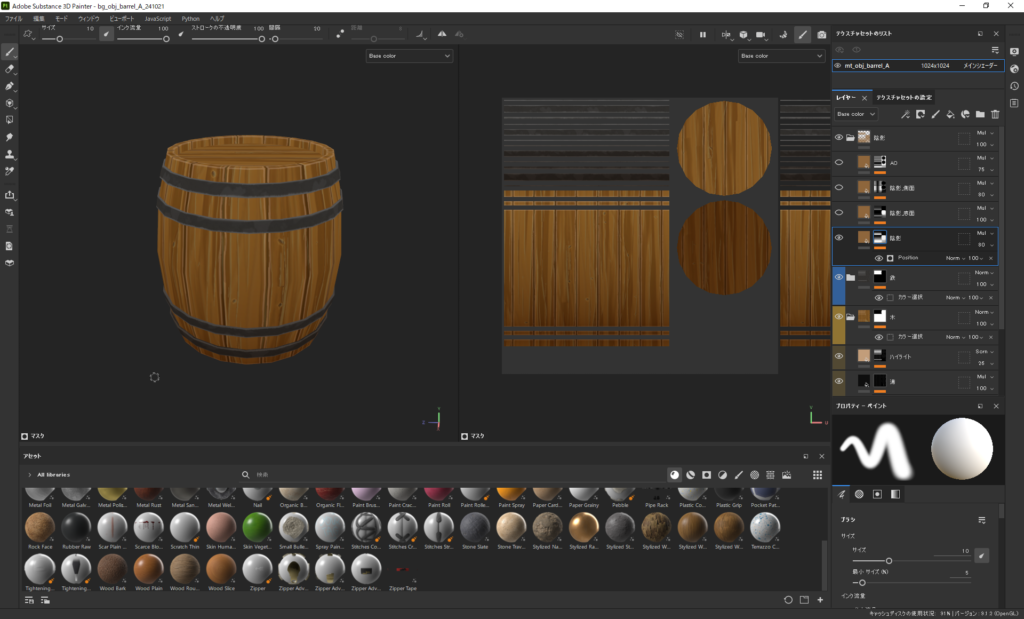
ジェネレーター → Light
ジェネレータ → Light を使用して側面や底面に陰影をつけて面の描き分けをします。Lightは方向を指定出来るので真横から当てたり、真下から当てたりします。
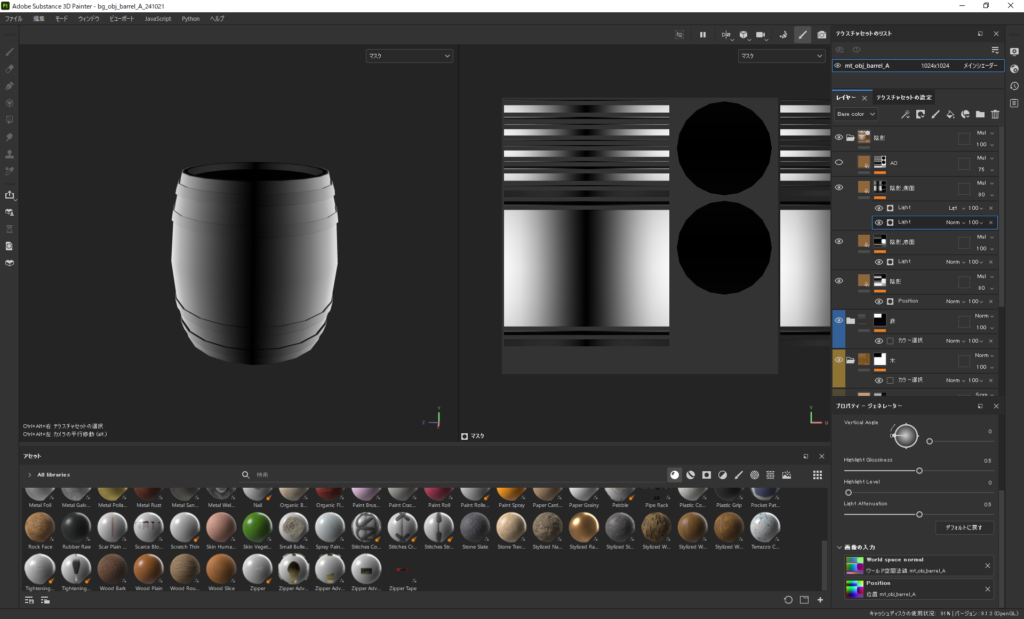
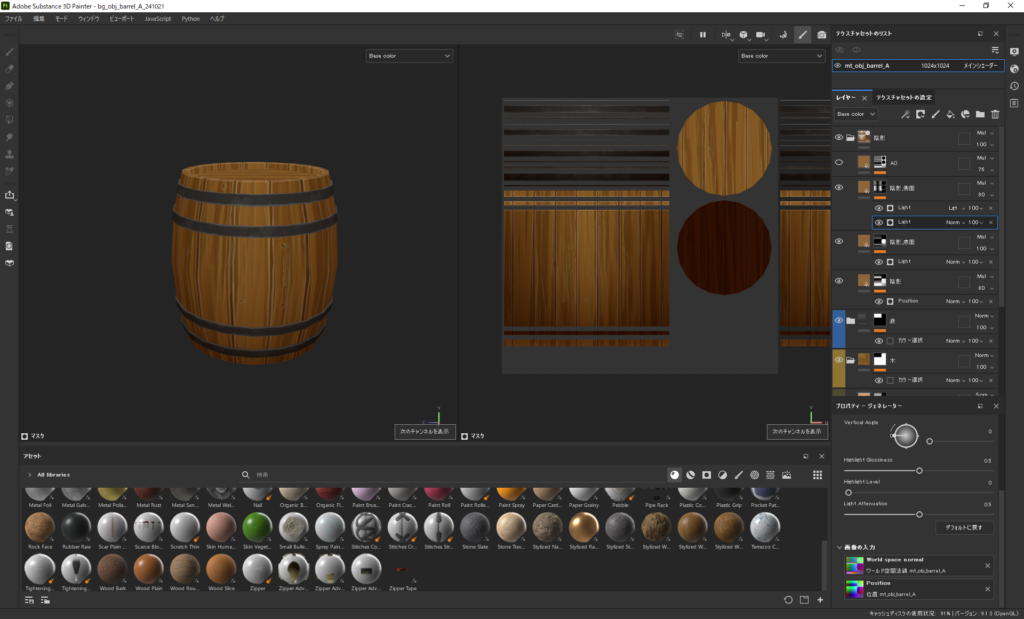
ジェネレーター → Ambient Occlusion
ジェネレーター → Ambient Occlusion を使用してオクルージョンもカラーに描いていきます。
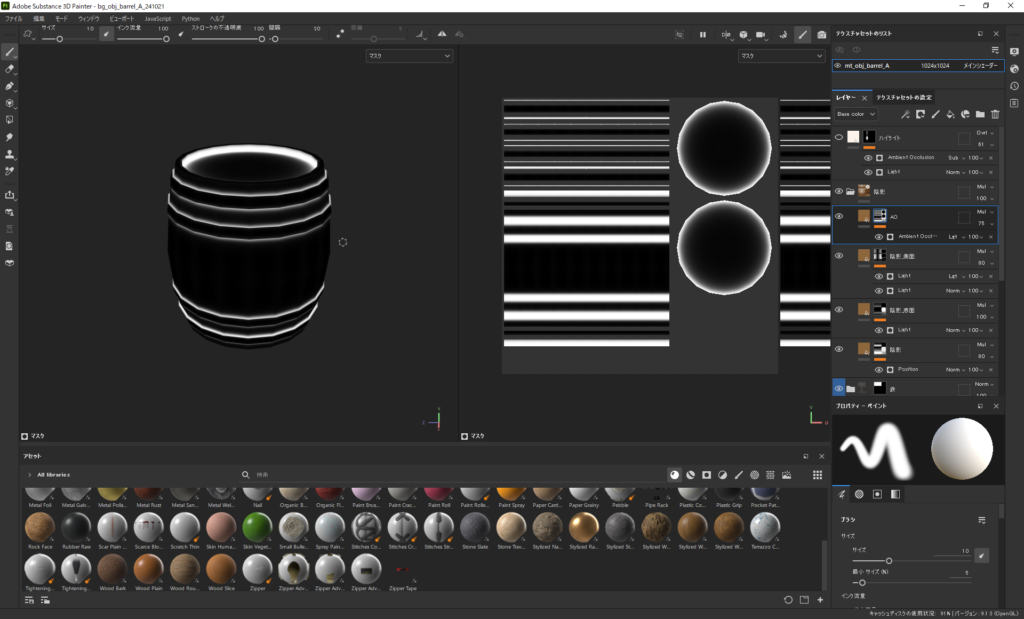
あとは同じ用量で明るくしたい部分にハイライトを足します。
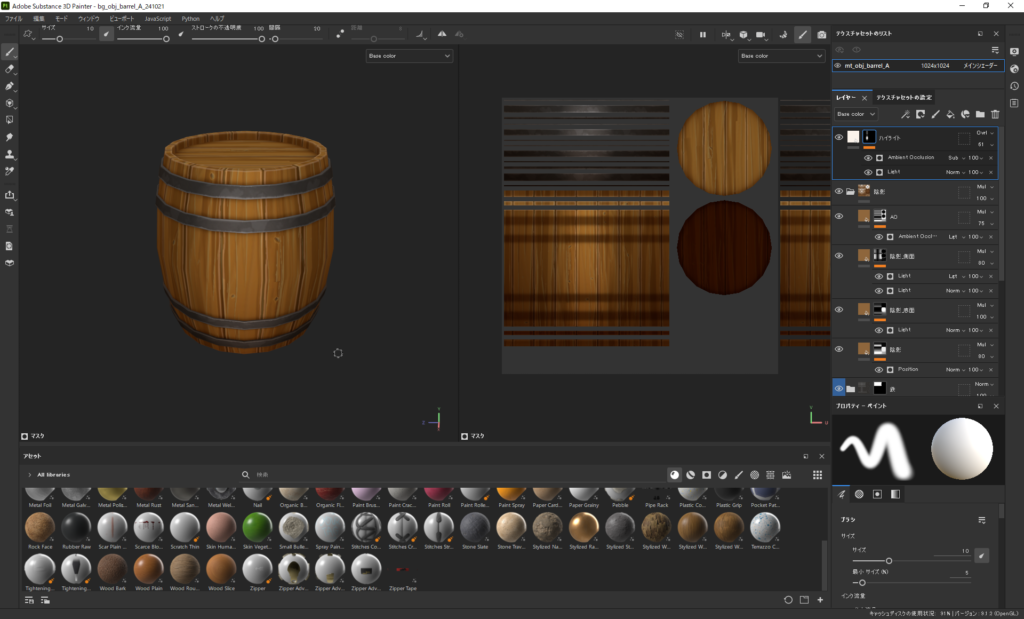
„Åì„Çì„Å™ÊÑü„Åò„Åß„ÄÅ„Ç´„É©„ɺ„ÉÜ„ÇØ„Çπ„ÉÅ„É£„Å´„Ç∏„Çß„Éç„ɨ„ɺ„Çø„ɺ„ÇíÈß܉Ωø„Åó„ŶÈô∞ÂΩ±„ÇÑ„Éè„ǧ„É©„ǧ„Éà„ÇíÊèè„ÅçË溄ÇÄ„Åì„Å®„Åß„ÄÅUnlit„Ç∑„Ç߄ɺ„ÉĄɺ„ÅÆ„Åø„ÅÆÁí∞¢ɄÅß„ÇÇSubstance Painter„Åß„ÉÜ„ÇØ„Çπ„ÉÅ„É£‰ΩúÊàê„ÅåÂèØËÉΩ„Åß„Åô„ÄljªäÂõû„ÅîÁ¥π‰ªã„Åó„Åü„Ç∏„Çß„Éç„ɨ„ɺ„Çø„ɺ„ÅØPBR„ÉÜ„ÇØ„Çπ„ÉÅ„É£‰ΩúÊàêÊôÇ„Å´„ÇÇ„Çà„Åè‰ΩøÁÅô„Çã„ÅÆ„Åß„ÄÅÂèÇËÄÉ„Å´„Åó„ŶÈÝÇ„Åë„Çå„Å∞„Å®ÊÄù„ÅÑ„Åæ„Åô„ÄÇ



